MOTOROLA Edge40 Neo
Afficher la version logicielle en 4 étapes difficulté Débutant

Votre téléphone
Motorola Edge40 Neo
pour votre Motorola Edge40 Neo ou Modifier le téléphone sélectionnéAfficher la version logicielle
4 étapes
Débutant
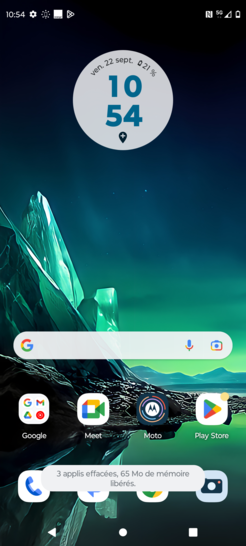
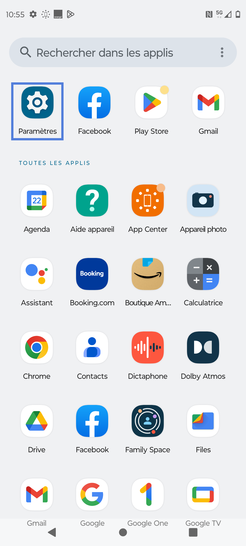
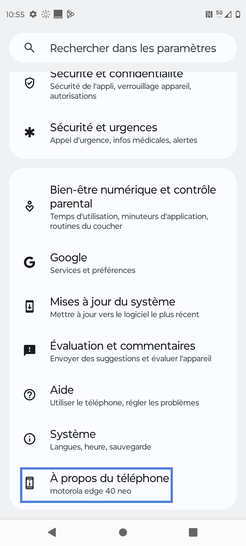
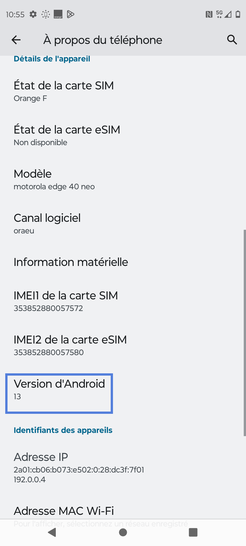
Bravo ! Vous avez terminé ce tutoriel.
Découvrez nos autres tutoriels